iPhoneのメッセージを整理して、スマホのストレージ容量を確保しませんか?
この記事では、iPhoneのメッセージを削除する方法から、削除後の対策、ストレージ最適化まで、初心者でも分かりやすく解説します。
メッセージの整理で、より快適なiPhoneライフを実現しましょう。

iPhoneのメッセージってどうやって整理すればいいの?

この記事を読めば、あなたに合ったメッセージ整理方法がきっと見つかります。
この記事でわかること
この記事でわかること
- 個別メッセージやスレッドの一括削除方法
- メッセージ削除後のデータ復元方法
- iPhoneストレージを最適化する方法
- 家族との写真共有におすすめのアプリ
iPhoneメッセージ整理術:快適なスマホ生活への第一歩
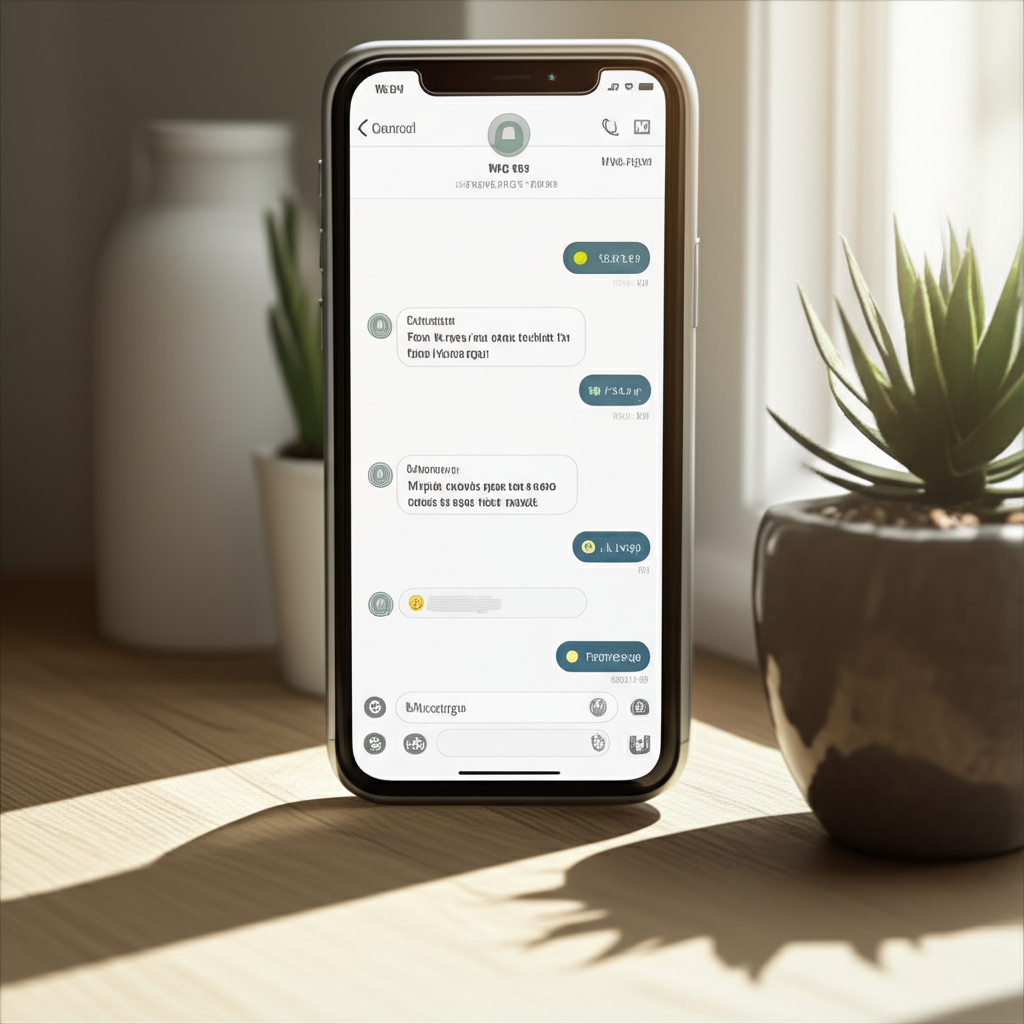
iPhoneのメッセージ整理は、単にストレージを空けるだけでなく、情報管理やプライバシー保護にもつながる重要な習慣です。
メッセージ整理の効果、具体的な方法、ストレージ最適化について解説していくので、ぜひ参考にしてください。
メッセージ整理を通して、より快適なiPhoneライフを実現しましょう。
メッセージ整理で得られる効果
メッセージ整理を行うことで、iPhoneの動作が軽快になり、必要な情報へのアクセスもスムーズになるため、日々のスマホ利用がより快適になります。

メッセージの整理って大切なの?

快適なスマホ利用に繋がりますよ!
ストレージ容量の確保とiPhoneのパフォーマンス向上
メッセージを整理することで、iPhoneのストレージ容量を確保し、パフォーマンスを向上させることが可能です。
不要なメッセージや添付ファイルを削除することで、空き容量が増え、iPhone全体の動作がスムーズになります。
プライバシー保護と情報管理の徹底
メッセージ整理は、プライバシー保護の観点からも非常に重要です。
個人情報や機密情報を含むメッセージを削除することで、万が一のセキュリティリスクを低減できます。
iPhoneメッセージ削除方法:状況別ガイド
iPhoneのメッセージを削除する方法はいくつか存在しますが、状況に応じて使い分けることが重要です。
個別のメッセージを削除したいのか、スレッドごと削除したいのか、あるいは自動で削除したいのかによって、最適な方法が異なります。
ここでは、状況別に最適なiPhoneメッセージの削除方法を解説します。
個別メッセージの削除手順、スレッドごとの削除方法、メッセージ自動削除設定、CopyTrans Shelbeeを活用した一括削除について詳しく解説しているので、ぜひ参考にしてください。
本記事を参考に、iPhoneのメッセージを整理して、より快適なスマホライフを実現しましょう。
個別メッセージの削除手順:特定メッセージのピンポイント削除
特定のメッセージだけを削除したい場合は、メッセージアプリから個別に行う必要があります。
誤って送信したメッセージや、プライベートな情報が含まれるメッセージなど、ピンポイントで削除したい場合に有効な手段です。
iPhoneのメッセージアプリでは、削除したいメッセージを長押しすることで削除オプションが表示されます。
手順は簡単で、数タップで完了します。
| 項目 | 内容 |
|---|---|
| メリット | 必要なメッセージを残しつつ、不要なメッセージだけを削除できる |
| デメリット | 一度に大量のメッセージを削除するには手間がかかる |
| 削除方法 | メッセージアプリで該当のメッセージを長押しし、「その他」を選択後、削除アイコンをタップ |
| 注意点 | 削除したメッセージは基本的に復元できないため、削除前に確認が必要 |

個別にメッセージを削除する以外に方法はないのかな

個別にメッセージを削除する方法は、時間がかかる場合があります
スレッドごとの削除方法:会話履歴をまとめて整理
過去のやり取りが不要になった場合や、メッセージが大量に溜まってしまった場合は、スレッドごと削除する方法が便利です。
特定の相手との会話履歴をまとめて削除できるため、iPhoneのストレージ容量を確保するのに役立ちます。
メッセージアプリの編集機能を使うことで、スレッドをまとめて削除できます。
複数選択して一括で削除することも可能です。
| 項目 | 内容 |
|---|---|
| メリット | 特定の相手とのメッセージをまとめて削除できる |
| デメリット | 必要なメッセージも一緒に削除されてしまう可能性がある |
| 削除方法 | メッセージアプリで削除したいスレッドを左にスワイプし、「削除」をタップ。または、メッセージアプリの編集機能から、削除したいスレッドを選択して削除 |
| 注意点 | 削除したスレッドは基本的に復元できないため、削除前に必要な情報がないか確認が必要 |
メッセージ自動削除設定:期間指定で手間なく整理
iPhoneには、メッセージを自動で削除する機能が搭載されています。
設定した期間が経過したメッセージは自動的に削除されるため、定期的なメッセージ整理の手間を省くことができます。
「設定」アプリから簡単に設定できます。
30日または1年を選択できます。
| 項目 | 内容 |
|---|---|
| メリット | 定期的なメッセージ整理の手間を省ける |
| デメリット | 必要なメッセージも自動的に削除されてしまう可能性がある |
| 設定方法 | 「設定」アプリ>「メッセージ」>「メッセージの保存期間」から設定 |
| 注意点 | 必要なメッセージが自動で削除されないように、保存期間の設定は慎重に行う必要あり |

自動削除を設定しておけば、メッセージ整理の手間が省けるね

自動削除は便利ですが、必要なメッセージも削除される可能性があるので注意が必要です
CopyTrans Shelbeeを活用した一括削除:PC利用で効率的に整理
CopyTrans Shelbeeは、iPhoneのデータをPCにバックアップ・復元するためのソフトウェアです。
このソフトを使うことで、iPhoneのメッセージを一括で削除できます。
PCで操作するため、iPhoneの画面で一つずつ削除するよりも効率的に作業を進められます。
iPhoneのバックアップデータからメッセージのみを選択して復元することで、メッセージを一括削除する仕組みです。
| 項目 | 内容 |
|---|---|
| メリット | 大量のメッセージをまとめて削除できる |
| デメリット | PCが必要、ソフトウェアのインストールが必要 |
| 削除方法 | CopyTrans ShelbeeをPCにインストールし、iPhoneをバックアップ。その後、メッセージのみを選択して復元 |
| 注意点 | 操作を誤ると他のデータも消えてしまう可能性があるため、慎重に作業を行う必要あり |
iPhoneメッセージ削除後の対策:安心のデータ管理
iPhoneのメッセージを削除した後に、重要なデータを失ってしまったとしても、まだ復元できる可能性があります。
復元可能性を理解し、適切な対策を講じることが重要です。
削除されたメッセージの復元方法、データ保護の重要性、そしてiCloudバックアップの設定について解説していきます。
万が一の事態に備え、データ管理の知識を身につけておきましょう。
削除されたメッセージの復元可能性:データ復旧の基礎知識
削除されたiPhoneのメッセージが復元できるかどうかは、削除後のiPhoneの使用状況に大きく左右されます。
削除後、新しいデータが書き込まれると、以前のデータが上書きされ、復元が困難になるからです。

本当に復元できるの?

削除後の使用状況によって変わるから、まずは試してみるのがおすすめです
削除直後であれば、復元ソフトやアプリを使用することで、比較的高い確率でデータを復元できます。
| 状態 | 復元可能性 | 理由 |
|---|---|---|
| 削除直後 | ◯ | 新しいデータに上書きされる可能性が低いため。 |
| 削除後、iPhoneを使用 | △ | 新しいデータが書き込まれ、削除されたデータが上書きされる可能性があるため。 |
| バックアップがある | ◎ | バックアップデータから確実に復元可能。 |
復元ソフト・アプリの紹介:失ったメッセージを取り戻す
削除されたメッセージを復元するためには、専用の復元ソフトやアプリを利用するのが一般的です。
多くのソフトやアプリが存在しますが、信頼性と実績のあるものを選ぶことが重要です。
無料で試用できるものもあるため、まずは試してみることをおすすめします。
| 復元ソフト・アプリ | 特徴 | 注意点 |
|---|---|---|
| Dr.Fone | iPhone、iPad、iPod touchに対応。メッセージ、写真、連絡先など、様々なデータを復元可能。 | 無料版では復元できるデータに制限がある。 |
| iMyFone D-Back | 削除されたメッセージだけでなく、LINEのトーク履歴も復元可能。iOSデバイスの様々な問題を修復する機能も搭載。 | 無料版では復元できるデータに制限がある。 |
| EaseUS MobiSaver | 簡単な操作で、iPhoneやiPadから失われたデータを復元可能。iCloudバックアップからの復元にも対応。 | 無料版では復元できるデータに制限がある。 |
バックアップの重要性:データ保護の備え
iPhoneのメッセージを誤って削除してしまった場合に備えて、日頃からバックアップを取っておくことが非常に重要です。
バックアップがあれば、万が一の事態が発生しても、簡単にデータを復元できます。

バックアップって難しそう…

iCloudを使えば自動でバックアップできるから、設定しておくと安心だよ
バックアップの方法は、iCloudを利用する方法と、パソコンを利用する方法があります。
| バックアップ方法 | メリット | デメリット |
|---|---|---|
| iCloudバックアップ | iPhoneの設定をオンにするだけで、自動的にバックアップされる。Wi-Fi環境があれば、どこでもバックアップ可能。 | iCloudのストレージ容量に制限がある(5GBまで無料)。容量を追加するには、有料プランへの加入が必要。 |
| PCバックアップ | 大量のデータをまとめてバックアップできる。iCloudの容量を気にせず、バックアップ可能。 | パソコンが必要。定期的に手動でバックアップする必要がある。 |
iCloudバックアップ設定:簡単なデータ保護方法
iCloudバックアップを設定しておけば、iPhone内のデータが自動的にバックアップされるため、万が一の事態に備えることができます。
設定は簡単で、数分で完了します。
- 「設定」アプリを開く
- 自分の名前をタップ
- 「iCloud」をタップ
- 「iCloudバックアップ」をタップ
- 「iCloudバックアップ」をオンにする
以上の手順で、iCloudバックアップが有効になります。
「今すぐバックアップ」をタップすると、手動でバックアップを開始できます。
iPhoneストレージ最適化:メッセージ整理以外の方法
iPhoneのストレージを最適化するためには、メッセージの整理だけでなく、不要なアプリの削除、写真・動画の整理、キャッシュデータの削除が重要です。
これらの方法を組み合わせることで、iPhoneの空き容量を増やし、快適な動作を維持できます。
各項目の概要を説明しますので、ご自身のiPhoneに合わせて試してみてください。
不要なアプリの整理:容量を圧迫するアプリを見つける
iPhoneのストレージ容量を圧迫しているアプリを見つけるには、「設定」アプリから「一般」→「iPhoneストレージ」の順に選択し、アプリごとの容量を確認することが重要です。
利用頻度が低いアプリや、容量が大きいアプリを中心に整理すると、効果的に空き容量を増やすことができます。
| 項目 | 内容 |
|---|---|
| 確認方法 | 「設定」>「一般」>「iPhoneストレージ」 |
| 整理対象 | 利用頻度の低いアプリ、容量の大きいアプリ |
| アンインストール方法 | アプリを長押しして削除、または「iPhoneストレージ」から削除 |
| 注意点 | アプリを削除すると、アプリ内のデータも削除される場合があるため、事前にバックアップを推奨 |

どのアプリを削除すればいいかわからない

使用頻度が低いものや、類似機能を持つアプリを検討してみましょう
アプリの整理は、iPhoneのストレージを圧迫している原因を特定し、容量を確保するための第一歩となります。
写真・動画の整理:クラウドストレージ活用術
写真や動画はiPhoneのストレージを圧迫する大きな要因の一つですが、iCloudやGoogleフォトなどのクラウドストレージを活用することで、iPhone本体のストレージ容量を大幅に節約できます。
クラウドに保存した写真や動画は、必要に応じてiPhoneからアクセスできるため、利便性を損なわずにストレージ容量を確保可能です。
| サービス | 特徴 | 無料ストレージ | 有料プラン |
|---|---|---|---|
| iCloud | Apple製品との連携がスムーズ。iPhoneユーザーにおすすめ。 | 5GB | 50GB:月額130円、200GB:月額400円、2TB:月額1,300円 |
| Googleフォト | 高画質のまま保存可能。Androidユーザーにもおすすめ。 | 15GB | 100GB:月額250円、200GB:月額380円、2TB:月額1,300円 |
| Amazon Photos | Amazonプライム会員なら、写真のストレージが無制限。 | 5GB | 100GB:月額250円、1TB:月額1,300円 |
| OneDrive | Microsoft製品との連携が強み。Officeファイルも一緒に管理したい方におすすめ。 | 5GB | 100GB:月額224円、1TB:月額1,284円(Office 365 Personalバンドル) |
| Dropbox | 共有機能が充実。複数人でのファイル共有や共同作業が多い方におすすめ。 | 2GB | 2TB:月額1,500円 |

クラウドストレージって安全なの

信頼できるサービスを選び、二段階認証を設定すれば、安全性は高まります
クラウドストレージの活用は、iPhoneのストレージ容量を確保するだけでなく、データのバックアップとしても有効です。
キャッシュデータの削除:動作を軽くする方法
iPhoneの動作が重くなる原因の一つに、アプリやブラウザに蓄積されたキャッシュデータがあります。
これらのキャッシュデータを定期的に削除することで、iPhoneの動作を軽くし、快適に使用することが可能です。
| 項目 | 手順 | 注意点 |
|---|---|---|
| Safariのキャッシュ | 「設定」>「Safari」>「履歴とWebサイトデータを消去」 | 消去すると、Webサイトのログイン情報などが削除される |
| Chromeのキャッシュ | Chromeアプリを開き、「…」>「設定」>「プライバシー」>「閲覧履歴データを削除」>「キャッシュされた画像とファイル」にチェックを入れて削除 | 消去すると、Webサイトのログイン情報などが削除される |
| アプリのキャッシュ | アプリによっては、アプリ内でキャッシュを削除する機能がある。ない場合は、アプリを削除して再インストールする | アプリを削除すると、アプリ内のデータも削除される場合があるため、事前にバックアップを推奨 |

キャッシュって削除しても大丈夫

キャッシュを削除しても、アプリやWebサイトの利用に大きな影響はありません
キャッシュデータの削除は、iPhoneのストレージを最適化し、動作をスムーズにするための重要な手段です。
iPhoneメッセージ整理:快適なデジタルライフのために
iPhoneのメッセージ整理は、ストレージ容量の確保だけでなく、情報管理の効率化とプライバシー保護にもつながります。
日々のiPhone利用をより快適にするために、メッセージ整理は欠かせない習慣です。
以下では、具体的な整理方法として、定期的なメッセージ整理の習慣化と家族との写真共有におすすめの30days Albumについて解説していきます。
定期的なメッセージ整理の習慣化:快適なiPhone利用のために
iPhoneのメッセージ整理を習慣化することで、常に最適な状態でiPhoneを利用できます。
不要なメッセージを削除することで、ストレージ容量を確保し、iPhoneの動作をスムーズに保つことが可能です。

メッセージが溜まりすぎて、どこから整理すれば良いかわからない

まずは、直近1ヶ月で使用していないメッセージから整理を始めるのがおすすめです
| 項目 | 説明 |
|---|---|
| ストレージ容量の確保 | 不要なメッセージを削除することで、写真や動画などのデータを保存するための空き容量を増やせる |
| iPhoneのパフォーマンス向上 | メッセージアプリの動作が軽くなり、iPhone全体のパフォーマンス向上に繋がる |
| 情報管理の効率化 | 必要な情報に素早くアクセスできるようになり、メッセージの検索性が向上する |
定期的なメッセージ整理は、快適なiPhoneライフを送るための第一歩と言えるでしょう。
家族との写真共有に30days Album:写真整理におすすめ
30days Albumは、家族との写真共有に特化したアプリで、iPhoneの写真整理をより快適にすることができます。
共有期間が30日間と限定されているため、容量を圧迫することなく、手軽に写真共有が可能です。

家族との写真共有って、容量がすぐにいっぱいになるのが悩み

30days Albumなら、期間が限定されているから容量の心配も少ないですよ
| 項目 | 説明 |
|---|---|
| 共有の簡便さ | 招待URLを送るだけで簡単に共有でき、アルバムに参加したユーザーは写真や動画を自由に追加可能 |
| 容量の節約 | 30日間の共有期間が終了すると自動でアルバムが削除されるため、iPhoneのストレージ容量を圧迫しない |
| プライバシー保護 | パスワード設定や共有範囲の制限により、プライバシーを保護しながら写真共有を楽しめる |
30days Albumを活用することで、iPhoneのストレージを気にせず、家族との写真共有をより手軽に楽しめます。
よくある質問(FAQ)
- iPhoneのメッセージを一括削除する方法はありますか?
-
はい、iPhoneでメッセージを一括削除する方法はいくつか存在します。CopyTrans Shelbeeというソフトを使う方法や、iPhoneの設定から自動削除を設定する方法などがあります。記事内では、これらの方法を詳しく解説しています。
- メッセージを削除する前に注意すべきことはありますか?
-
メッセージを削除する前に、必要な情報が含まれていないか確認することが重要です。また、削除すると基本的に復元できないため、バックアップを取っておくことをおすすめします。
- 削除したメッセージを復元することは可能ですか?
-
削除後のiPhoneの使用状況によりますが、削除直後であれば復元ソフトやアプリを使用することで復元できる可能性があります。ただし、削除後、新しいデータが書き込まれると復元が困難になるため、早めの対応が必要です。
- iPhoneのストレージ容量が足りないのですが、メッセージ以外に何を整理すれば良いですか?
-
不要なアプリの削除、写真や動画の整理、キャッシュデータの削除などが有効です。iCloudやGoogleフォトなどのクラウドストレージを活用することもおすすめです。
- メッセージを自動で削除する設定はありますか?
-
はい、iPhoneにはメッセージを自動で削除する機能があります。「設定」アプリから「メッセージ」>「メッセージの保存期間」を選択し、「30日」または「1年」を選ぶと、設定期間を超えたメッセージが自動的に削除されます。
- 家族と写真を共有する際におすすめの方法はありますか?
-
30days Albumというアプリがおすすめです。共有期間が30日間と限定されているため、容量を圧迫することなく、手軽に写真共有が可能です。
まとめ
この記事では、iPhoneのメッセージ整理術について解説しました。
メッセージの削除方法から削除後の対策、ストレージ最適化まで、快適なiPhoneライフを送るための情報が満載です。
この記事のポイント
- 個別メッセージやスレッドの一括削除方法
- メッセージ削除後のデータ復元方法
- iPhoneストレージを最適化する方法
不要なメッセージを整理して、iPhoneのストレージ容量を確保し、より快適なデジタルライフを実現しましょう。
